Comment enregistrer un écran sur Samsung s9/s9 plus ?
Vous pourriez être empêtré dans une situation où vous devez enregistrer la procédure pour garder une trace de toutes les mesures qui ont été prises. Il peut s’agir de votre réunion de bureau ou d’un projet scolaire où il devient très important de conserver des preuves de ce qui a été discuté. Comme l’utilisation des smartphones est devenue assez importante et cognitive, les gens ont commencé à utiliser ces appareils pour leurs besoins quotidiens. Les grandes réunions sont gérées à travers ces gadgets, et les gens ont envisagé de les utiliser pour toutes les activités cruciales de la journée. L’enregistrement d’écran est une autre fonctionnalité assez courante chez les utilisateurs d’Android. L’un des meilleurs développeurs de marques de smartphones, Samsung, propose une fonctionnalité prometteuse dans ses appareils. Des modèles tels que Samsung S9 sont considérés parmi les meilleures options que n’importe quel Android peut trouver sur le marché. Ces appareils sont intégrés avec de multiples fonctionnalités, avec différentes fonctionnalités auxiliaires telles que des enregistreurs d’écran. Dans certaines circonstances, certains utilisateurs peuvent avoir besoin d’une version différente d’un enregistreur d’écran. Pour cela, l’article vous fournit une introduction distincte aux différentes méthodes définissant comment filtrer l’enregistrement sur Samsung S9.
Partie 1. Comment filtrer l’enregistrement sur Samsung S9 grâce à la fonction d’enregistrement intégrée ?
L’enregistrement de l’écran de votre Samsung S9 peut être exécuté avec une variété de mécanismes disponibles sur le marché. La première chose qui vous vient à l’esprit lorsque vous recherchez un enregistreur d’écran pour votre Samsung S9 est son enregistreur d’écran intégré qui vous permet d’enregistrer facilement votre écran. Cette fonctionnalité utile offre beaucoup à ses utilisateurs qui peuvent leur permettre d’enregistrer facilement leur écran. Non seulement la fonctionnalité vous offre une plate-forme facile pour enregistrer des écrans, mais elle offre également la possibilité de partager facilement ces vidéos enregistrées sur n’importe quelle plate-forme souhaitée. Pour en savoir plus sur l’utilisation du service intégré dans votre Samsung S9, vous devez suivre les instructions étape par étape proposées ci-dessous.
Étape 1 : Au départ, vous devez configurer l’icône ‘Enregistrement d’écran’ dans le panneau rapide de votre Samsung S9. Faites glisser l’écran vers le bas pour ouvrir le panneau rapide de votre appareil. Accédez à l’icône ‘trois points’ présente en haut du menu pour modifier les paramètres du panneau.
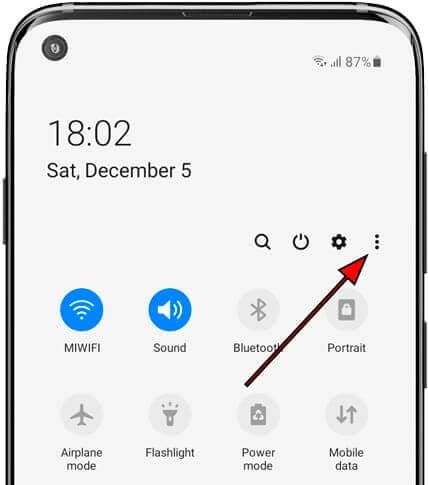
Étape 2 : Dans le menu déroulant qui s’ouvre, sélectionnez ‘Ordre des boutons’ pour modifier les boutons qui apparaissent sur le panneau.
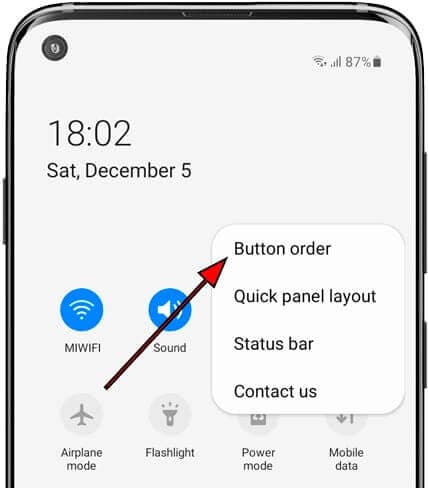
Étape 3 : Sur l’écran suivant qui apparaît, vous observerez les boutons qui peuvent être ajoutés sur le panneau en haut de l’écran. Les boutons qui ont déjà été ajoutés dans le panneau rapide de votre Samsung seront présents ci-dessous. Localisez l’icône d’enregistrement d’écran dans la section ci-dessus et faites-la glisser dans la section des boutons affichés sur le panneau.
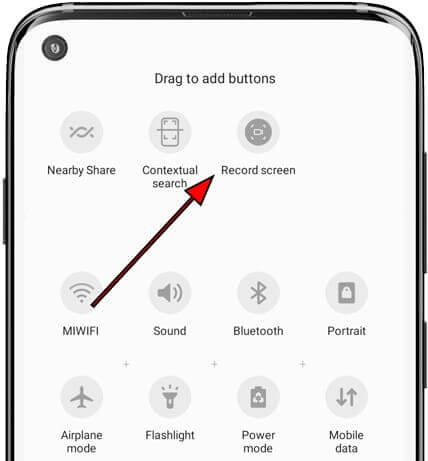
Étape 4 : Revenez à votre écran d’accueil et faites glisser le panneau vers le bas pour observer l’icône ‘Enregistrement d’écran’ présente sur l’écran. Appuyez sur le bouton pour sélectionner initialement la qualité de la vidéo à enregistrer. Après un compte à rebours, l’enregistrement d’écran démarre.
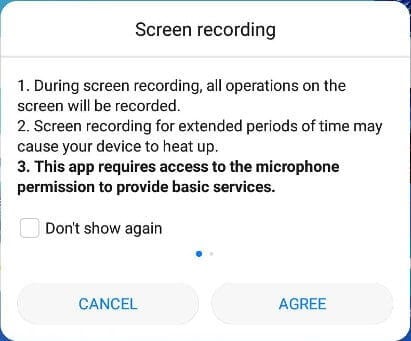
Partie 2. Comment filtrer l’enregistrement sur Galaxy S9 avec le logiciel MirrorGo ?
Dans certaines circonstances, l’utilisateur rencontre généralement des problèmes en utilisant son service d’enregistrement d’écran par défaut. En l’absence de fonction par défaut disponible pour enregistrer l’écran de votre Samsung, vous pouvez toujours rechercher une alternative. Tout en recherchant une meilleure alternative, il peut être assez difficile pour vous de fixer les yeux sur le meilleur service. Ces services tiers sont assez distincts dans leurs caractéristiques et offrent une structure cohérente avec laquelle fonctionner. Comme vous recherchez une plate-forme qui vous offrirait une facilité d’utilisation ainsi qu’une convivialité impressionnante, l’article présente Wondershare MirrorGo comme alternative parfaite à l’enregistrement d’écran lorsqu’il s’agit d’utiliser des plateformes tierces.

Wondershare MirrorGo
Enregistrez votre appareil Android sur votre ordinateur !
- Enregistrement sur le grand écran du PC avec MirrorGo.
- Prenez
screenshots et enregistrez-les sur le PC. - Afficher plusieurs notifications simultanément sans décrocher votre téléphone.
- Utilisez applications android sur votre PC pour une expérience plein écran.
Lorsqu’il s’agit d’utiliser cette plate-forme, il suit une série d’étapes très pratiques qui vous permettraient d’avoir une expérience très efficace dans l’enregistrement de votre écran.
Étape 1 : Téléchargez et connectez-vous
Vous devez télécharger le logiciel MirrorGo sur votre ordinateur pour utiliser les services de la plateforme. Parallèlement à cela, connectez votre appareil à la plate-forme par une simple connexion USB. Pendant que vous connectez votre appareil avec le câble USB, appuyez sur connecter pour permettre à la plate-forme de refléter votre Samsung S9 avec succès sur MirrorGo. La synchronisation sera maintenue efficacement sur toute la plate-forme.

Étape 2 : Lancer l’enregistrement
Une fois que l’appareil est mis en miroir sur la plate-forme, vous devez appuyer sur le bouton ‘Enregistrer’ présent sur le panneau de droite de l’ordinateur pour lancer l’enregistrement.

Étape 3 : Arrêtez et enregistrez
Pour arrêter un enregistrement, appuyez simplement à nouveau sur le bouton ‘Enregistrer’ et accédez au dossier contenant la vidéo enregistrée. Vous pouvez facilement le partager sur différentes plateformes.

Partie 3. Comment filtrer l’enregistrement sur Samsung S9 avec des applications tierces ?
Pendant que vous examinez ces méthodes efficaces pour enregistrer l’écran de votre Samsung S9, il existe plusieurs cas où vous pouvez envisager d’utiliser les services d’autres plates-formes. Ces plates-formes tierces sont utilisées à grande échelle et sont recommandées pour plusieurs services publics. Tout en considérant votre cas d’utilisation, vous pouvez parcourir n’importe quelle application tierce qui répondrait à vos besoins. L’article présente deux services tiers impressionnants qui vous permettent d’enregistrer facilement l’écran de votre Samsung S9.
Enregistreur d’écran Mobizen pour Samsung
Cette application tierce peut s’avérer être une très bonne alternative dans les cas où vous devez enregistrer l’écran de votre Samsung S9 hors des applications. Pour consommer Mobizen efficacement, vous devez considérer le guide suivant définissant les étapes appropriées pour enregistrer votre écran avec ce logiciel.
Étape 1 : Téléchargez et installez Mobizen sur Google Play Store et lancez-le sur votre Samsung. Pour savoir s’il est en cours d’exécution, vous devez vous assurer que l’icône est présente sur le côté de l’écran. Appuyez sur l’icône pour accéder à trois options différentes : enregistrer la vidéo, observer le contenu enregistré et prendre une capture d’écran de votre Samsung.
Étape 2 : Appuyez sur l’icône ‘Enregistrer’ et continuez en sélectionnant l’option affichant ‘Démarrer maintenant’.
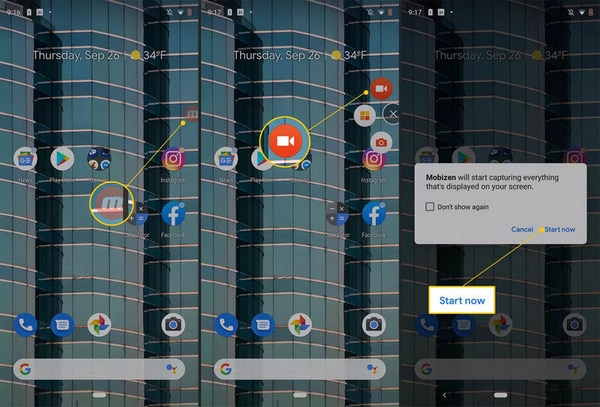
Étape 3 : L’enregistrement démarre après un compte à rebours. À la fin de votre enregistrement, vous pouvez simplement appuyer sur l’icône Mobizen et sélectionner ‘Arrêter’. Une invite apparaîtra, affichant la fin de votre enregistrement vidéo. Vous pouvez simplement vous rendre sur la galerie de votre Samsung S9 pour visionner la vidéo.
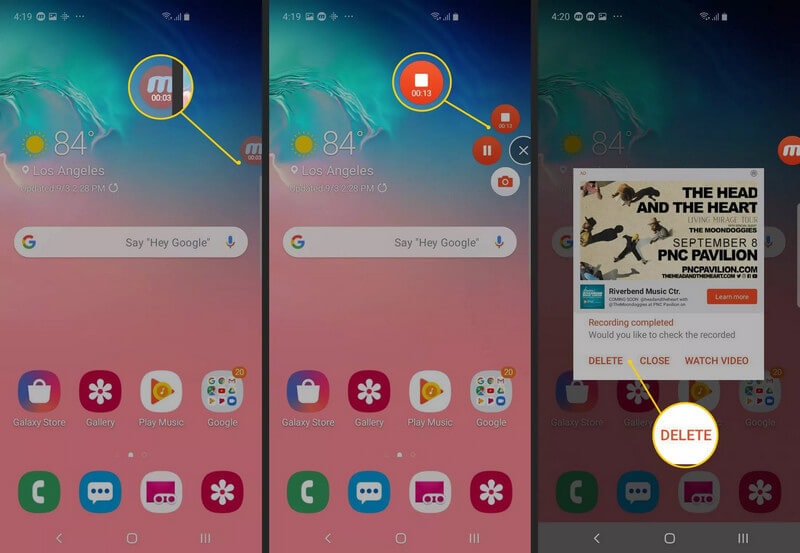
Avantages:
- Vous pouvez ajouter une musique de fond de votre choix.
- Il offre un service d’enregistrement vidéo pré-construit.
- Peut enregistrer des vidéos jusqu’à 60fps.
Inconvénients:
- Il a un nombre important d’annonces dans son interface.
- Pour désactiver le filigrane sur la vidéo, vous devez regarder différentes publicités.
DU Screen Recorder
DU Screen Recorder est une autre option importante qui vous vient à l’esprit lorsque vous recherchez une plate-forme tierce pour enregistrer votre écran. Avec la possibilité de s’installer sur l’ensemble de l’appareil pour capturer tout ce qui est présent à l’écran, cette plateforme offre de multiples services à ses utilisateurs pour la production d’une vidéo de haute qualité. Il vous permet même de convertir vos vidéos en GIF et de peaufiner les enregistrements avec les outils d’édition disponibles.
Étape 1 : Vous devez télécharger et installer DU Screen Recorder sur votre Samsung depuis Play Store.
Étape 2 : Avec un assistant virtuel affiché à l’écran, vous pouvez modifier la qualité vidéo et d’autres paramètres dans l’application.
Étape 3 : Après avoir ouvert l’écran que vous souhaitez enregistrer, appuyez sur l’assistant virtuel et sélectionnez ‘Enregistrer’ pour lancer l’enregistrement. Sur un assistant virtuel similaire, vous pouvez appuyer sur le bouton ‘Arrêter’ pour arrêter l’enregistrement une fois que vous avez terminé.
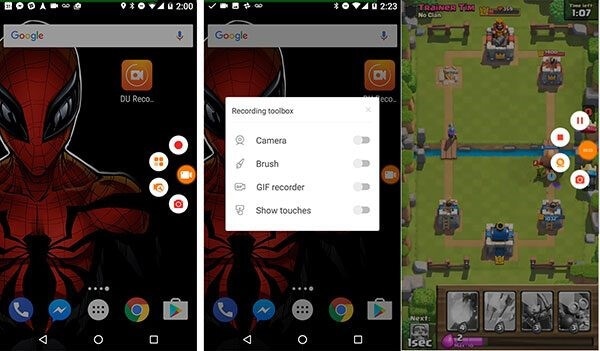
Avantages:
- Enregistre la vidéo jusqu’à 60fps.
- Il dispose d’une fonction de diffusion en direct très pratique à utiliser.
- Fournit toutes les fonctionnalités de base pour l’enregistrement d’écran.
Inconvénients:
- Payez pour la plateforme pour vous débarrasser des publicités.
- Ajoute un filigrane dans l’enregistrement d’écran.
Conclusion
L’enregistrement d’écran peut devenir assez ardu si vous ne disposez pas d’une plate-forme appropriée pour travailler. Cependant, il existe plusieurs plates-formes qui peuvent être très utiles pour enregistrer l’écran. Pour comprendre le fonctionnement des méthodes disponibles, vous devez parcourir l’article qui fournirait aux utilisateurs la possibilité d’enregistrer facilement l’écran de leur Samsung S9.
Derniers articles
